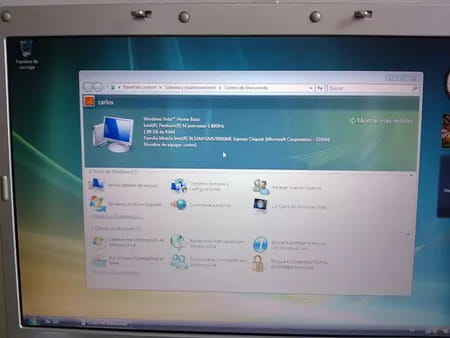Cómo instalar Windows Vista desde cero: con DVD, USB...

Si deseas actualizar el sistema operativo de computadora, pero es esta es un poco antigua, quizá no puedas instalar una las versiones más exigentes de Windows. Sin embargo, si tu equipo tiene al menos 512 MB de RAM, puedes instalar Windows Vista, y así disfrutar de todas sus características.
¿Cómo instalar Windows Vista desde cero?
- Para poder instalar Windows Vista lo primero que tienes que hacer es modificar la secuencia de arranque de tu computadora para que lo haga desde la unidad de CD/DVD o USB.
- Tras realizar esto, inserta el DVD/USB de Windows Vista y presiona cualquier tecla cuando el asistente de instalación te lo solicite. Espera mientras se cargan los archivos de instalación de Windows Vista:
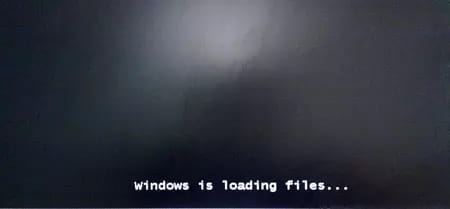
- Después, elije el idioma, la hora y el tipo de teclado (español por defecto). Enseguida, haz clic en Siguiente:
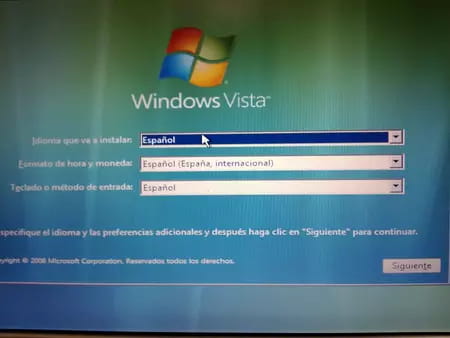
- En la pantalla que aparece, haz clic en Instalar ahora:
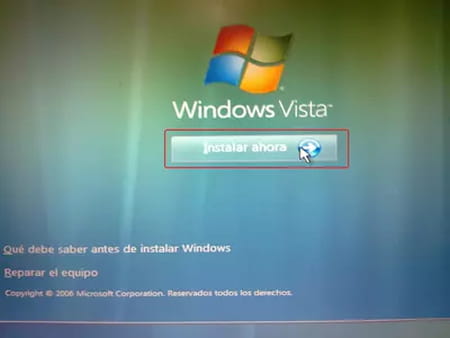
- Ingresa la clave de producto y haz clic en Siguiente:
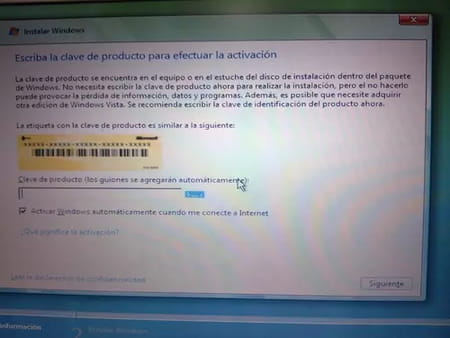
- Selecciona el sistema operativo que deseas instalar (en este caso x84) y haz clic en Siguiente:
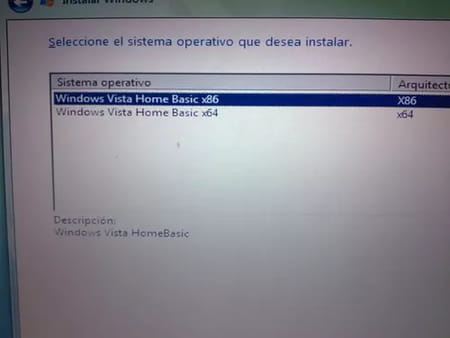
- Marca la casilla Acepto los términos de licencia y haz clic en Siguiente. En ¿Qué tipo de instalación desea?, haz clic en Personalizada (avanzada):
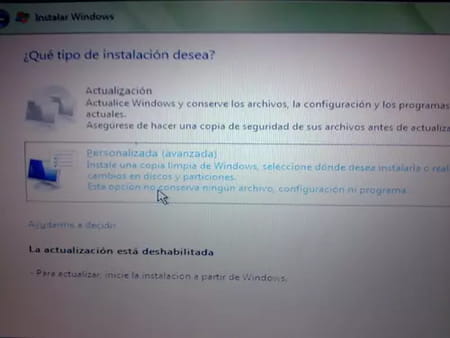
- Selecciona la partición donde deseas instalar Windows Vista y haz clic en Siguiente:
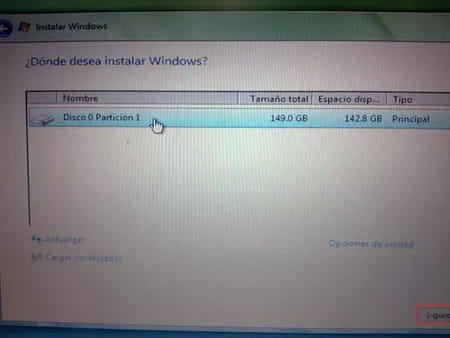
- Comenzará la instalación de Windows Vista. El sistema se reiniciará varias veces, espera mientras tanto:
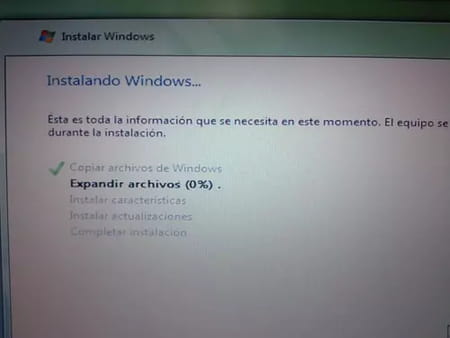
- Tras haberse reiniciado el equipo varias veces, te aparecerá la siguiente pantalla. Elige una imagen, escribe un nombre de usuario y una contraseña (opcional):
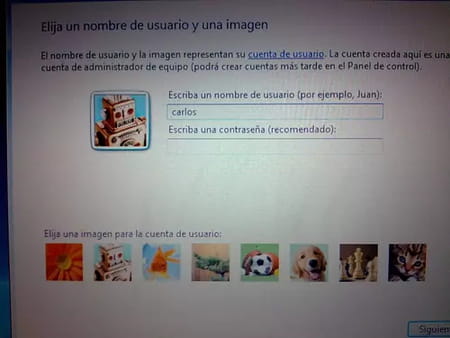
- Asígnale un nombre a tu equipo, elige un fondo para el Escritorio y haz clic en Siguiente:
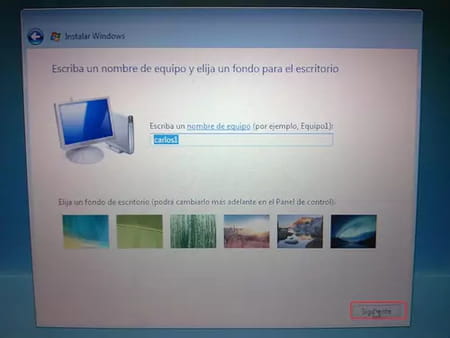
- A continuación, haz clic en Usar la configuración recomendada:
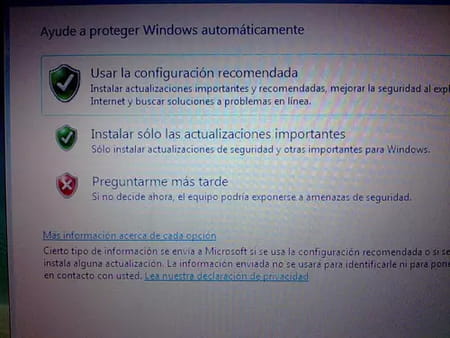
- Configura la hora regional y la fecha:
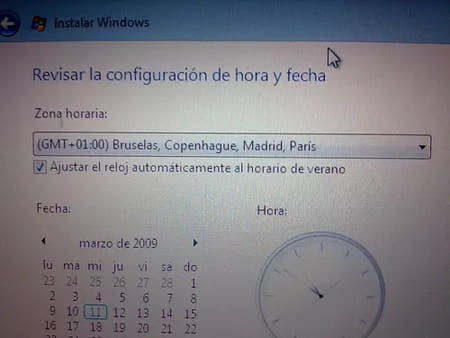
- Y listo, la instalación ha terminado. Haz clic en el botón Iniciar para iniciar Windows:
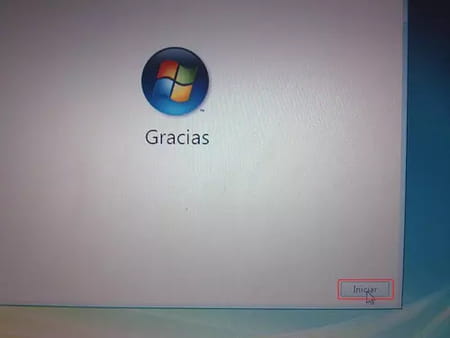
- Tras unos instantes te aparecerá una pantalla donde deberás ingresar tu contraseña, en el caso de que la hayas configurado durante la instalación. Si no, te aparecerá la siguiente pantalla:

- Finalmente te aparecerá el Escritorio de Windows Vista: